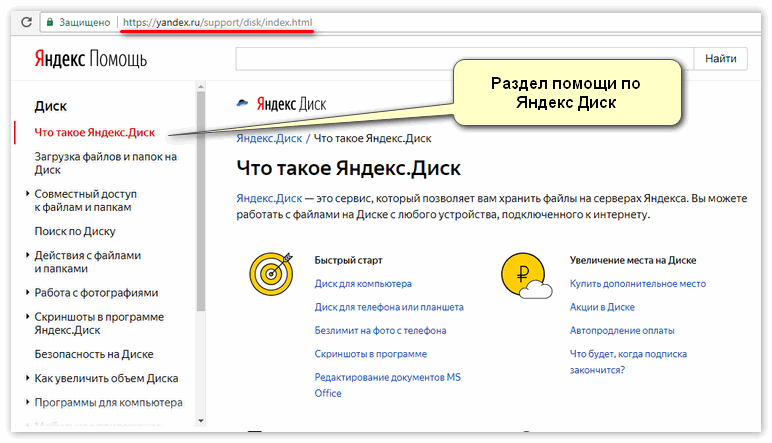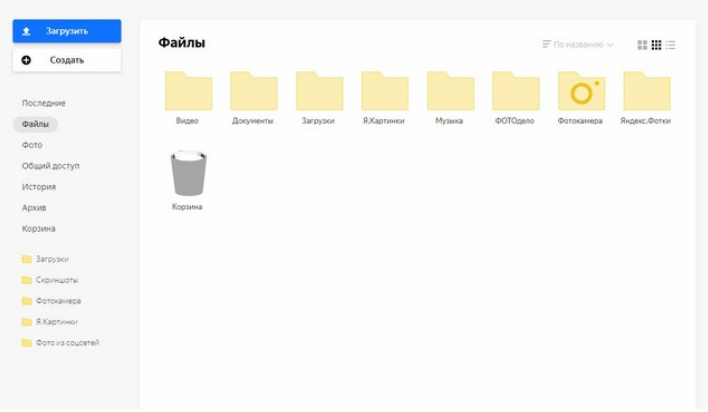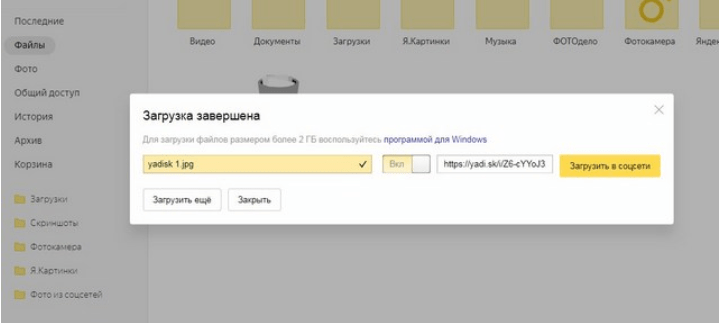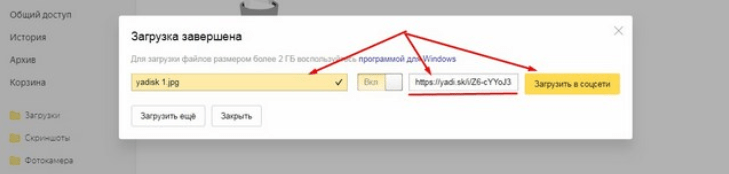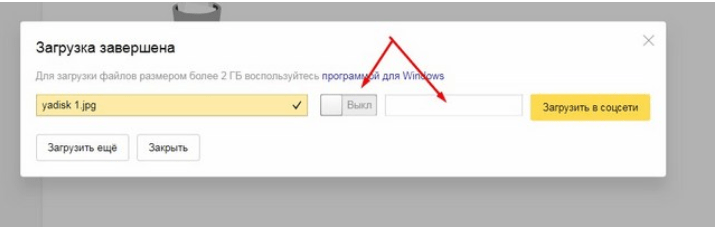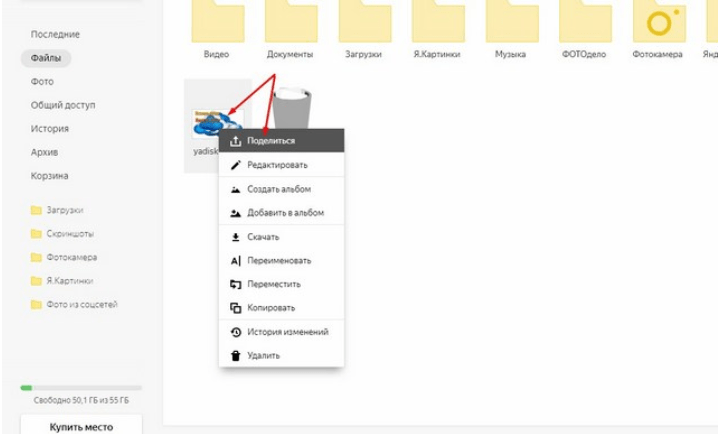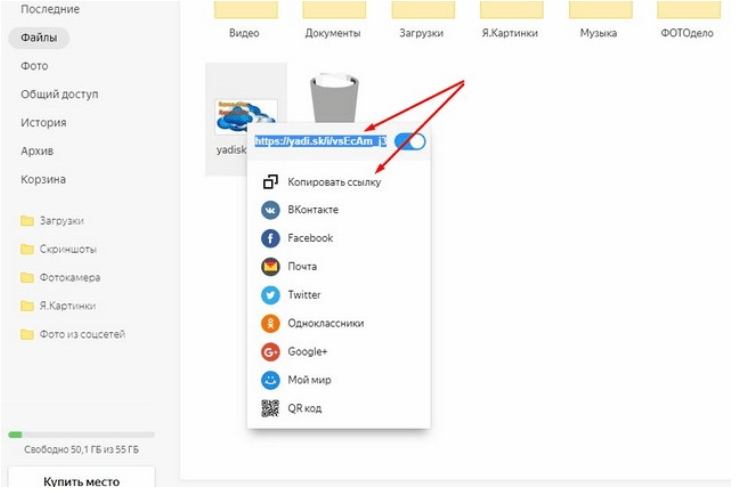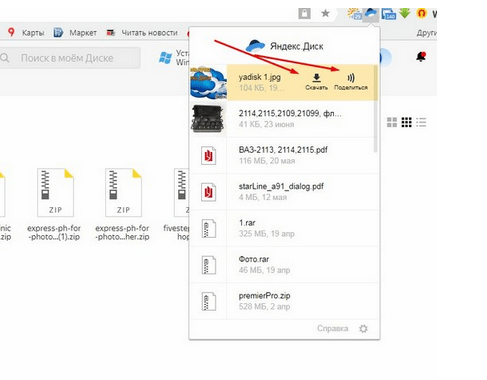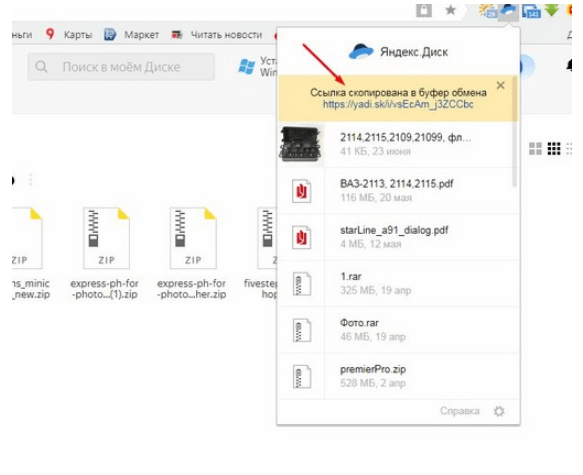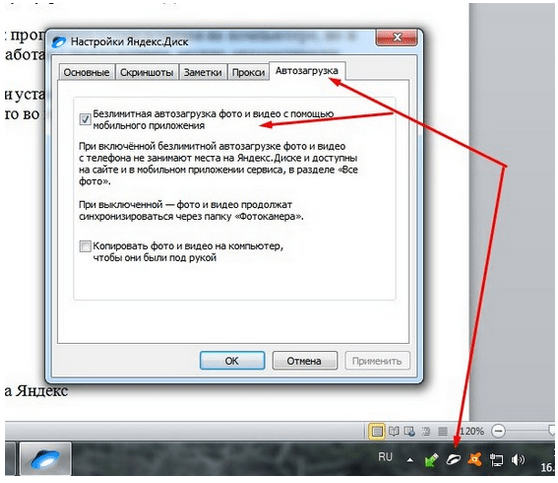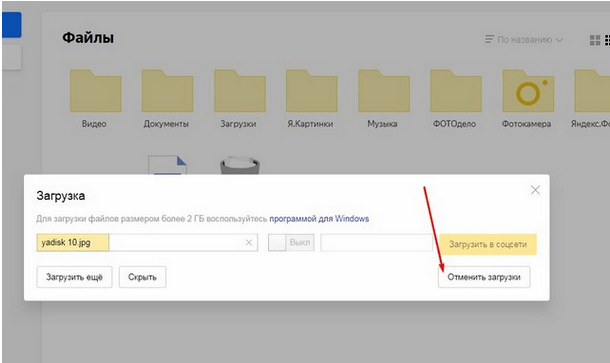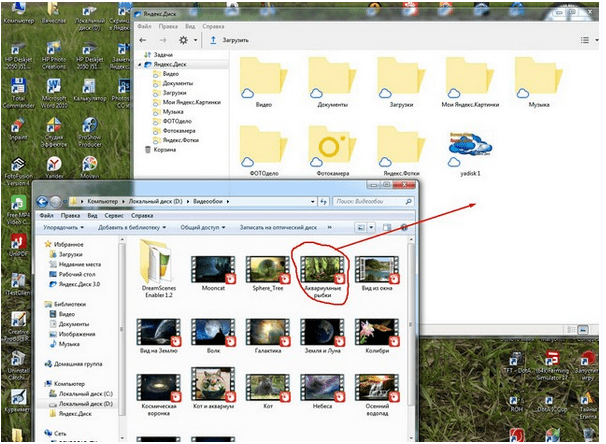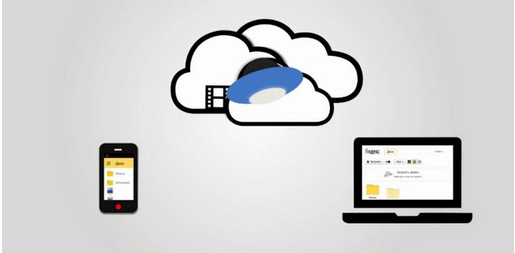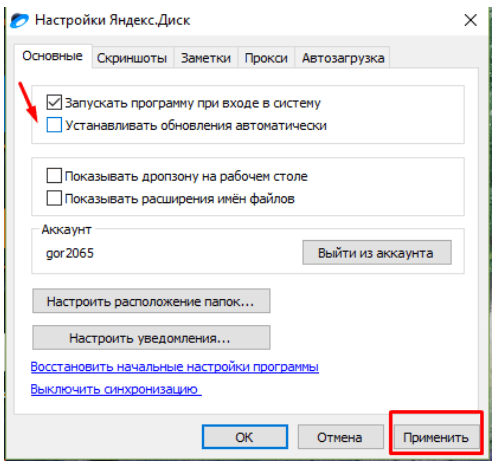Перейти к контенту

Пользователи облачного сервиса Yandex Drive часто сталкиваются с проблемой, когда файл или папка не скачивается с Яндекс Диска. Подобная проблема может отнимать много времени и замедлять рабочие или учебные процессы. В этой статье показаны пошаговые методы решения трудностей с выгрузкой данных из облачного хранилища.
Содержание
- Почему не загружаются файлы с Облака?
- Признаки и устранение проблем
- Способ 1: Обновление браузера
- Способ 2: Обработка большого объёма документа (от 10 Гб и выше)
- Способ 3: Проверка файла
Почему не загружаются файлы с Облака?
Факторов указывающих, почему файлы могут не выгружаться из облака, существует несколько:
- Браузер устарел и не поддерживает некоторые опции;
- Документ или папка слишком большие;
- Низкая или прерывающая скорость Интернет-соединения;
- Информация была повреждена при загрузке.
Признаки и устранение проблем
Понять, что я не могу активировать процесс выгрузки можно по следующим признакам:
- Процесс скачивания не активируется;
- Выгрузка самопроизвольно прерывается;
- Файл скачался, но фрагментирован или не открывается;
- Превышен лимит на скачивание публичного документа.
Способ 1: Обновление браузера
- Проверить дату последних обновлений (пример Google Chrome):
- Нажать три горизонтальных чёрточки (настройки);
- Пролистать вниз и перейти в «Справка»;
- Выбрать строку «О браузере Google Chrome».
- Просмотреть информацию о версии и доступных обновлениях.
- В случая установки обновления, выполнить рестарт.
Примечание! Для корректной работы с Я. Диском важно, чтобы пользовательский браузер работал на базе движка WebKit (следует проверить на сайте разработчика).
Способ 2: Обработка большого объёма документа (от 10 Гб и выше)
Установить на устройство программу Я. Диск (необходим аккаунт):
Windows:
- Скачать программу.
- Запустить установку.
- Перейти в софт.
- Выделить необходимый файл.
- Переместить его в локальный каталог.
MacOS:
- Загрузить по ссылке внизу страницы.
- Запустить инсталлирование.
- Завершить установку и активировать.
- Из списка выбрать нужный документ и задать команду скачать.
Или клиент WebDAV (аккаунт обязателен)
Windows:
- Войти в проводник.
- На значке «Мой комп» нажать правой кнопкой.
- Задать дисковое имя и вызвать команду «Подключить сетевой диск».
- В рабочем окне заполнить строку «Папка» командой: https://webdav.yandex.ru.
- Активировать флажок «Подключать при входе в систему».
- Отметить «Готово».
- Данные можно вырезать и копировать.
Mac OS:
- Запустить
- На панели управления выбрать «Переход» — «Подключить к серверу».
- Забить параметры https://webdav.yandex.ru и активировать подсоединение.
- Новое окно заполнить логином и паролем и снова нажать «Подключиться».
- Начать перемещение информации (перетащить или скопировать).
Совет! Если в папке содержится много документов, её можно разбить на более мелкие каталоги и затем выполнить выгрузку.
Способ 3: Проверка файла
- Сообщить владельцу о повреждении файла и подать запрос на размещение нового.
- Попробовать открыть файл с облака.
- Изменить имя файла и повторить выгрузку.
- Обратиться в службу технической поддержки Yandex при негативном результате.
Рекомендация! При перемещении фалов через браузер, необходимо предварительно убедиться в хорошем качестве сигнала. В противном случае документы могут быть безвозвратно повреждены, а их скачивание – невозможным.
( 14 оценок, среднее 1.64 из 5 )
Доброго всем времени! Сегодня мы поговорим о таком приложении Яндекса, как Яндекс-диск. Яндекс-диск весьма удобен тем, что вы можете хранить в облаке свои файлы и иметь к ним доступ с любого устройства в любом месте. А это значит, что вам нет надобности носить с собой флешку.
В последнее время у некоторых часто возникают проблемы при работе приложения. Наблюдательные пользователи конечно же заметили, что это программа часто обновляется. Последняя версия сильно отличается от предыдущих, а после обновления бывает так, что программа выдает ошибки при работе.
Кроме этого в яндекс-диске имеется еще одна хорошая возможность. Если вам необходимо отправить кому-нибудь какой-либо файл, а особенно «громоздкий», то вам проще его закачать на диск, а получателю отправить ссылку на этот файл. О том как это сделать, а так же о самой загрузке на яндекс-диск и пойдет речь в этом небольшом обзоре.
Содержание
- Как дать ссылку на Яндекс-Диск для загрузки файла?
- Как отключить автоматическую загрузку фото на Яндекс-Диск?
- Останавливаем загрузку файла на Яндекс
- Увеличиваем скорость загрузки файлов на диск Яндекса
- Яндекс диск, ошибка загрузки файла, что делать?
- Видео по загрузке файлов на яндекс-диск
Как дать ссылку на Яндекс-Диск для загрузки файла?
Итак, прежде чем давать ссылку на файл, его, естественно, необходимо загрузить. Когда вы заходите на главную страничку своего диска, то видите все папки по умолчанию. Плюс те, что создали сами.
В верхнем левом углу видим синюю кнопку с надписью «Загрузить». Жмем ее, откроется папка проводника вашего компьютера, откуда выбираем файл. После его выбора вы увидите следующее окно, в котором проходит загрузка файла.
Когда файл будет загружен, окно его загрузки подсветится желтым. Рядом вы увидите две строчки. В одной будет прописан адрес для ссылки на файл, а во второй надпись «загрузить в соцсети».
Нас будет интересовать именно эта ссылка. Копируем ее и раздаем тем, с кем хотим поделиться файлом. Если вдруг при загрузке файла вы обнаружили вот такую картинку, где нет ссылки на файл, это значит у вас не включена эта кнопка. Рядом расположена кнопка включения, вам просто надо переключить ее.
Если же у вас файл уже размещен на диске и вам надо просто скинуть на него ссылку, то здесь так же все просто. Кликаем по файлу правой кнопкой мыши и в открывшемся меню нажимаем поделиться.
В результате у вас появиться подсвеченная синим сама ссылка, которую вы можете или скопировать и разместить, где вам надо, или же переслать. А можно напрямую воспользоваться одним из предложенных ниже вариантов размещения в соцсети.
Это можно сделать как с файлом, так и с папкой. И еще один вариант. В браузере обычно показывается иконка диска, если только вы ее включили на панели.
Нажав на этот значок, откроется вкладка со всеми имеющимися на диске файлами. Выбрав нужный, Мы увидим рядом две подписи: скачать и поделиться.
Здесь нам надо выбрать «Поделиться». Нажав на нее мы тут же увидим надпись «Ссылка скопирована в буфер обмена» и саму ссылку. Все, теперь скопированную ссылку можно вставлять куда угодно.
Как отключить автоматическую загрузку фото на Яндекс-Диск?
Яндекс-диск работает не только, как программа установленная на компьютере, но и приложение на телефоне. Причем, работая с приложением, можно автоматически загружать снимки на диск. Эта возможность демонстрируется каждый раз при подключении различных устройст
Активируется эта настройка сразу при установке приложения. Одновременно с этим, если вы откроете настройки программы, то во вкладке «Автозагрузка», увидите установленную галочку.
Если вам автозагрузка не нужна, то достаточно снять эту галочку в программе, или же отключить на смартфоне эту функцию в «Настройках».
Останавливаем загрузку файла на Яндекс
Загружая какие-либо файлы на диск, иногда возникает необходимость отменить загрузку. Или вы по ошибке выбрали файл, или же просто передумали. Когда вы нажали в браузере на странице кнопку «Загрузить» и началась загрузка, прервать ее можно нажав на «Отменить загрузки».
К тому же есть возможность настроить синхронизацию отдельных папок и файлов. В этом случае, чтобы остановить загрузку (та же синхронизация) достаточно удалить файл из папки которая настроена или переложить в другую папку.
Увеличиваем скорость загрузки файлов на диск Яндекса
Увеличить скорость загрузки можно только изменением интернет-тарифа, увеличив, тем самым его общую скорость. Можно в момент загрузки отключить от интернета все другие устройства. Выше уже упоминалась настройка синхронизации отдельных файлов и папок (актуально для старых версий приложения).
Если же говорить об удобстве и быстроте загрузки файлов, то лучше всего, особенно объемные более 2 гб, загружать непосредственно через программу. Для чего открываем наше приложение, где выбираем папку для загрузки, потом выбираем папку на своем компе откуда будет загружаться файл, и просто перетаскиваем его. Он тут же отобразится на яндекс-диске.
Яндекс диск, ошибка загрузки файла, что делать?
Ошибка загрузки файлов на яндекс-диск достаточно распространена, причины ее разные начиная от проблем с оборудованием и, заканчивая проблемами с интернет.
Если файл не может загрузиться на диск из-за недостаточности места, то необходимо удалить ненужные файлы. Причем удалить не только с дискового пространства, но и почистить корзину. Поскольку сначала файлы не удаляются сами по себе – они перемещаются в корзину.
Может быть и такая причина, что файл используется другой программой. На диск вроде бы и загрузил, но показывает с ошибкой. Проверьте еще раз доступность файла, не занят ли он и загрузите снова.
Ну и проверить разные способы копирования. Через браузер может быть лимитирован по объему загрузки. На Яндексе рекомендуют большие объемом файлы загружать через программу¸ а не через браузер. Это так сказать проблемы возникающие на стороне пользователя.
А самая распространенная и частая причина ошибок загрузки файла в последнее время — это частые обновления приложения от разработчиков. Несколько раз я решал эту проблему удаляя существующую обновленную версию программы. И ставил предыдущую на которой все работало.
Делается это через «Панель управления» — «Программы и компоненты»- «Удаление программы.»
Как правило программа после такой операции работает нормально. Проходило какое-то время, диск обновлялся снова, но проблем больше не возникало. Разработчики программу исправляют. Если данные которые вы храните в этом облачном приложении критически важны — можно отключить обновления вообще (фото выше).
С каждой новой версией настройки программы упрощаются. В последних та же синхронизация уже настраивается на экране для каждой папки отдельно, а не через меню «настройки». Несложно.
Видео по загрузке файлов на яндекс-диск
На сегодня все, до новых встреч!
Содержание
- Решение проблем с программой Яндекс.Диск
- Программа не скачивается или не устанавливается
- Не могу авторизоваться
- Не могу настроить программу
- Возникает сообщение об ошибке
- Файл не синхронизировался. Что могло произойти?
- Программа зависла в статусе «Идёт синхронизация»
- Низкая скорость синхронизации
- Программа в Windows не открывается
- Я удалил файлы в программе, и они удалились насовсем
- Решение проблем с программой Яндекс.Диск
- Программа не скачивается или не устанавливается
- Не могу авторизоваться
- Не могу настроить программу
- Возникает сообщение об ошибке
- Файл не синхронизировался. Что могло произойти?
- Программа зависла в статусе «Идёт синхронизация»
- Низкая скорость синхронизации
- Программа в Windows не открывается
- Я удалил файлы в программе, и они удалились насовсем
- Решение проблем с программой Яндекс.Диск
- Программа не скачивается или не устанавливается
- Не могу авторизоваться
- Не могу настроить программу
- Возникает сообщение об ошибке
- Файл не синхронизировался. Что могло произойти?
- Программа зависла в статусе «Идёт синхронизация»
- Низкая скорость синхронизации
- Программа в Windows не открывается
- Я удалил файлы в программе, и они удалились насовсем
- Загрузить файлы и папки на Диск
- Загрузка с помощью браузера
- Загрузка с помощью программы Яндекс.Диск
- Загрузка с iOS и Android
- Копирование публичных файлов и папок на свой Диск
- Скачивание публичных файлов и папок
- Проблемы с загрузкой
- Файл определился как вирус
- Не загружается файл на сервер
- Не загружается папка на сервер
- Загрузить файлы и папки на Диск
- Загрузка с помощью браузера
- Загрузка с помощью программы Яндекс.Диск
- Загрузка с iOS и Android
- Копирование публичных файлов и папок на свой Диск
- Скачивание публичных файлов и папок
- Проблемы с загрузкой
- Файл определился как вирус
- Не загружается файл на сервер
- Не загружается папка на сервер
Решение проблем с программой Яндекс.Диск
Ниже приведены решения некоторых проблем, которые могут возникать при установке программы Яндекс.Диск или в процессе работы с программой.
Программа не скачивается или не устанавливается
Не могу авторизоваться
Установите последнюю версию программы. Убедитесь, что ввели правильный пароль от своего аккаунта на Яндексе.
Если возникает сообщение об ошибке:
Произошла ошибка. Проверьте соединение с интернетом
Программе не удалось связаться с сервером. Проверьте ваше интернет-соединение, попробуйте отключить антивирусы и файрволы. Если вы используете прокси-сервер, попробуйте отключить его.
Ошибка соединения. Проверьте настройки антивирусов и другого ПО
Проверьте ваше соединение с интернетом.
Дата и время на компьютере должны совпадать с реальными.
Попробуйте отключить проверку сертификатов в настройках антивируса.
Не могу настроить программу
Возникает сообщение об ошибке
Программе не удалось связаться с сервером. Проверьте стабильность интернет-соединения, попробуйте отключить антивирусы и файрволы.
Убедитесь, что открыты следующие порты: 443, 5222. Если вы используете прокси-серверы, попробуйте отключить их.
Ошибка чтения файла
Программа не может получить доступ к каким-либо файлам в папке Яндекс.Диска. Ошибка возникает, если файл открыт в другой программе или его название содержит недопустимые символы (не являющиеся символами Unicode).
Проверьте права доступа программы к папке Яндекс.Диска и к файлам в ней. Синхронизируемые файлы не должны быть открыты в других программах.
Сообщение означает, что вы не авторизованы в программе. Нажмите это сообщение и введите логин и пароль снова.
Место на Диске закончилось. Удалите ненужные файлы, очистите Корзину или купите дополнительное место.
Папка синхронизации недоступна
Выбранная для синхронизации папка недоступна для чтения или удалена. Проверьте, на месте ли эта папка, или выберите другую.
Вы установили программу, но не выбрали папку для синхронизации и не авторизовались в программе.
Конфликт папки синхронизации
Указанная в настройках программы папка уже используется с другой учётной записью Диска. Использовать одну и ту же папку для синхронизации с разными аккаунтами нельзя. Выберите другую папку в настройках программы.
Папка синхронизации не выбрана
Не выбрана папка, которая будет синхронизироваться с Диском. Выбрать папку можно в настройках программы.
Невозможно загрузить файл больше 50 ГБ
В папке Яндекс.Диск есть файлы объемом более 50 гигабайт. Такие файлы загрузить на Диск нельзя.
Файл не синхронизировался. Что могло произойти?
Яндекс.Диск не может загрузить файл на сервер в следующих случаях:
ваш компьютер не подключен к интернету;
в настройках Яндекс.Диска отключена синхронизация;
размер файла, который необходимо синхронизировать, больше 50 ГБ;
доступ к файлу ограничен (например, файл используется другой программой).
Программа зависла в статусе «Идёт синхронизация»
Измените длинные названия файлов в папке Яндекс.Диска на более короткие. Проверьте, есть ли у программы стабильный доступ в сеть (антивирусы и файрволы могут блокировать соединение).
Низкая скорость синхронизации
Скорость синхронизации рассчитывается с учетом экономии трафика и ресурсов системы. Также скорость может ограничиваться вашим провайдером — проверьте скорость соединения с интернетом.
Программа в Windows не открывается
Если Яндекс.Диск перестал открываться при нажатии на ярлык или на значок программы в области уведомлений, попробуйте его переустановить:
Я удалил файлы в программе, и они удалились насовсем
Когда вы удаляете файлы в программе, они попадают в Корзину и хранятся в ней 30 дней. После этого они автоматически удаляются с сервера. Восстановить удаленные с сервера файлы нельзя. Восстановить файлы из Корзины можно только в веб-интерфейсе Яндекс.Диска.
Если вы хотите удалить файл с компьютера, но сохранить на сервере, настройте выборочную синхронизацию по инструкции Выборочная синхронизация папок.
Источник
Решение проблем с программой Яндекс.Диск
Ниже приведены решения некоторых проблем, которые могут возникать при установке программы Яндекс.Диск или в процессе работы с программой.
Программа не скачивается или не устанавливается
Не могу авторизоваться
Установите последнюю версию программы. Убедитесь, что ввели правильный пароль от своего аккаунта на Яндексе.
Если возникает сообщение об ошибке:
Произошла ошибка. Проверьте соединение с интернетом
Программе не удалось связаться с сервером. Проверьте ваше интернет-соединение, попробуйте отключить антивирусы и файрволы. Если вы используете прокси-сервер, попробуйте отключить его.
Ошибка соединения. Проверьте настройки антивирусов и другого ПО
Проверьте ваше соединение с интернетом.
Дата и время на компьютере должны совпадать с реальными.
Попробуйте отключить проверку сертификатов в настройках антивируса.
Не могу настроить программу
Возникает сообщение об ошибке
Программе не удалось связаться с сервером. Проверьте стабильность интернет-соединения, попробуйте отключить антивирусы и файрволы.
Убедитесь, что открыты следующие порты: 443, 5222. Если вы используете прокси-серверы, попробуйте отключить их.
Ошибка чтения файла
Программа не может получить доступ к каким-либо файлам в папке Яндекс.Диска. Ошибка возникает, если файл открыт в другой программе или его название содержит недопустимые символы (не являющиеся символами Unicode).
Проверьте права доступа программы к папке Яндекс.Диска и к файлам в ней. Синхронизируемые файлы не должны быть открыты в других программах.
Сообщение означает, что вы не авторизованы в программе. Нажмите это сообщение и введите логин и пароль снова.
Место на Диске закончилось. Удалите ненужные файлы, очистите Корзину или купите дополнительное место.
Папка синхронизации недоступна
Выбранная для синхронизации папка недоступна для чтения или удалена. Проверьте, на месте ли эта папка, или выберите другую.
Вы установили программу, но не выбрали папку для синхронизации и не авторизовались в программе.
Конфликт папки синхронизации
Указанная в настройках программы папка уже используется с другой учётной записью Диска. Использовать одну и ту же папку для синхронизации с разными аккаунтами нельзя. Выберите другую папку в настройках программы.
Папка синхронизации не выбрана
Не выбрана папка, которая будет синхронизироваться с Диском. Выбрать папку можно в настройках программы.
Невозможно загрузить файл больше 50 ГБ
В папке Яндекс.Диск есть файлы объемом более 50 гигабайт. Такие файлы загрузить на Диск нельзя.
Файл не синхронизировался. Что могло произойти?
Яндекс.Диск не может загрузить файл на сервер в следующих случаях:
ваш компьютер не подключен к интернету;
в настройках Яндекс.Диска отключена синхронизация;
размер файла, который необходимо синхронизировать, больше 50 ГБ;
доступ к файлу ограничен (например, файл используется другой программой).
Программа зависла в статусе «Идёт синхронизация»
Измените длинные названия файлов в папке Яндекс.Диска на более короткие. Проверьте, есть ли у программы стабильный доступ в сеть (антивирусы и файрволы могут блокировать соединение).
Низкая скорость синхронизации
Скорость синхронизации рассчитывается с учетом экономии трафика и ресурсов системы. Также скорость может ограничиваться вашим провайдером — проверьте скорость соединения с интернетом.
Программа в Windows не открывается
Если Яндекс.Диск перестал открываться при нажатии на ярлык или на значок программы в области уведомлений, попробуйте его переустановить:
Я удалил файлы в программе, и они удалились насовсем
Когда вы удаляете файлы в программе, они попадают в Корзину и хранятся в ней 30 дней. После этого они автоматически удаляются с сервера. Восстановить удаленные с сервера файлы нельзя. Восстановить файлы из Корзины можно только в веб-интерфейсе Яндекс.Диска.
Если вы хотите удалить файл с компьютера, но сохранить на сервере, настройте выборочную синхронизацию по инструкции Выборочная синхронизация папок.
Источник
Решение проблем с программой Яндекс.Диск
Ниже приведены решения некоторых проблем, которые могут возникать при установке программы Яндекс.Диск или в процессе работы с программой.
Программа не скачивается или не устанавливается
Не могу авторизоваться
Установите последнюю версию программы. Убедитесь, что ввели правильный пароль от своего аккаунта на Яндексе.
Если возникает сообщение об ошибке:
Произошла ошибка. Проверьте соединение с интернетом
Программе не удалось связаться с сервером. Проверьте ваше интернет-соединение, попробуйте отключить антивирусы и файрволы. Если вы используете прокси-сервер, попробуйте отключить его.
Ошибка соединения. Проверьте настройки антивирусов и другого ПО
Проверьте ваше соединение с интернетом.
Дата и время на компьютере должны совпадать с реальными.
Попробуйте отключить проверку сертификатов в настройках антивируса.
Не могу настроить программу
Возникает сообщение об ошибке
Программе не удалось связаться с сервером. Проверьте стабильность интернет-соединения, попробуйте отключить антивирусы и файрволы.
Убедитесь, что открыты следующие порты: 443, 5222. Если вы используете прокси-серверы, попробуйте отключить их.
Ошибка чтения файла
Программа не может получить доступ к каким-либо файлам в папке Яндекс.Диска. Ошибка возникает, если файл открыт в другой программе или его название содержит недопустимые символы (не являющиеся символами Unicode).
Проверьте права доступа программы к папке Яндекс.Диска и к файлам в ней. Синхронизируемые файлы не должны быть открыты в других программах.
Сообщение означает, что вы не авторизованы в программе. Нажмите это сообщение и введите логин и пароль снова.
Место на Диске закончилось. Удалите ненужные файлы, очистите Корзину или купите дополнительное место.
Папка синхронизации недоступна
Выбранная для синхронизации папка недоступна для чтения или удалена. Проверьте, на месте ли эта папка, или выберите другую.
Вы установили программу, но не выбрали папку для синхронизации и не авторизовались в программе.
Конфликт папки синхронизации
Указанная в настройках программы папка уже используется с другой учётной записью Диска. Использовать одну и ту же папку для синхронизации с разными аккаунтами нельзя. Выберите другую папку в настройках программы.
Папка синхронизации не выбрана
Не выбрана папка, которая будет синхронизироваться с Диском. Выбрать папку можно в настройках программы.
Невозможно загрузить файл больше 50 ГБ
В папке Яндекс.Диск есть файлы объемом более 50 гигабайт. Такие файлы загрузить на Диск нельзя.
Файл не синхронизировался. Что могло произойти?
Яндекс.Диск не может загрузить файл на сервер в следующих случаях:
ваш компьютер не подключен к интернету;
в настройках Яндекс.Диска отключена синхронизация;
размер файла, который необходимо синхронизировать, больше 50 ГБ;
доступ к файлу ограничен (например, файл используется другой программой).
Программа зависла в статусе «Идёт синхронизация»
Измените длинные названия файлов в папке Яндекс.Диска на более короткие. Проверьте, есть ли у программы стабильный доступ в сеть (антивирусы и файрволы могут блокировать соединение).
Низкая скорость синхронизации
Скорость синхронизации рассчитывается с учетом экономии трафика и ресурсов системы. Также скорость может ограничиваться вашим провайдером — проверьте скорость соединения с интернетом.
Программа в Windows не открывается
Если Яндекс.Диск перестал открываться при нажатии на ярлык или на значок программы в области уведомлений, попробуйте его переустановить:
Я удалил файлы в программе, и они удалились насовсем
Когда вы удаляете файлы в программе, они попадают в Корзину и хранятся в ней 30 дней. После этого они автоматически удаляются с сервера. Восстановить удаленные с сервера файлы нельзя. Восстановить файлы из Корзины можно только в веб-интерфейсе Яндекс.Диска.
Если вы хотите удалить файл с компьютера, но сохранить на сервере, настройте выборочную синхронизацию по инструкции Выборочная синхронизация папок.
Источник
Загрузить файлы и папки на Диск
Максимальный размер файла на Диске — 50 ГБ. Но для загрузки файлов больше 2 ГБ мы рекомендуем использовать программу Яндекс.Диск.
Вы также можете перетащить на страницу Диска или скопировать любую папку из вашего компьютера в программу Яндекс.Диск, и папка автоматически загрузится на сервер со всем содержимым.
Чтобы загрузить файлы в отдельную папку с помощью мобильного приложения, сначала создайте нужную папку, а затем откройте ее.
Загрузка с помощью браузера
Вы также можете поделиться ссылкой на файл сразу после его загрузки.
Загрузка с помощью программы Яндекс.Диск
Чтобы загружать файлы с компьютера, установите программу Яндекс.Диск и копируйте нужные файлы в папку, которую создает программа.
Все файлы и папки, появившиеся в папке Яндекс.Диска на вашем компьютере, автоматически будут загружаться на Диск — данные синхронизируются.
Подробнее о работе программы Яндекс.Диск читайте в разделе Яндекс.Диск для компьютера.
Загрузка с iOS и Android
Мобильные приложения Яндекс.Диска позволяют загружать как уже имеющиеся на телефоне файлы, так и делать фотографии, сразу сохраняя их на Диск.
Чтобы загружать файлы с телефона или планшета, установите мобильное приложение Диска. О том, как загрузить файлы с помощью приложения, см. в разделах для iOS и Android.
Копирование публичных файлов и папок на свой Диск
Если с вами поделились ссылкой на файл или папку, которые хранятся на Яндекс.Диске, вы можете скопировать их на свой Диск.
В папку Загрузки вы можете перейти из панели слева.
Скачивание публичных файлов и папок
Если с вами поделились ссылкой на файл или папку, которые хранятся на Яндекс.Диске, вы можете скачать их на свой компьютер или мобильное устройство.
Проблемы с загрузкой
Файл определился как вирус
Все файлы размером до 1 ГБ, создаваемые, загружаемые или уже хранящиеся на Яндекс.Диске, проверяются антивирусной программой Яндекс.Диска. Если антивирус посчитал файл подозрительным, скорее всего, файл действительно заражен.
Вы можете самостоятельно проверить файл на сервисе Virus Total, где файлы проверяются десятками разных антивирусных систем.
Не загружается файл на сервер
Ошибка при загрузке файла может появляться, потому что:
Размер файла больше 10 ГБ Если в процессе загрузки файла вы получаете сообщение об ошибке, убедитесь, что размер файла не превышает 10 ГБ — максимально возможный размер для отправки через веб-интерфейс. Для загрузки файлов большего размера используйте программу Яндекс.Диск. Прокси-сервер, файрвол или антивирус мешают загрузке
Возможно, вы используете прокси-сервер или дополнительный файрвол помимо стандартного брандмауэра операционной системы. Также на загрузку может влиять антивирус. Попробуйте их временно отключить и загрузить файлы снова.
Место на Диске закончилось
Место могло закончиться на вашем Диске или, если вы участник общей папки, на Диске владельца папки.
Не загружается папка на сервер
Ошибка при загрузке папки может появляться, потому что:
Содержимое папки изменилось во время загрузки
Пока папка загружалась, файлы в этой папке были перемещены или удалены. Если файлы перемещает или удаляет другая программа, закройте ее. После этого попробуйте загрузить папку заново.
В папке есть файлы больше 2 ГБ
Такие файлы нельзя загрузить с помощью браузера. Загружайте большие файлы (размером от 2 до 50 ГБ) через программу Яндекс.Диск.
В этой папке большая вложенность папок
Попробуйте заархивировать эту папку и загрузить на Диск получившийся архив. Также вы можете загружать папки через программу Яндекс.Диск.
Ваш браузер не поддерживает загрузку папок
Папки можно загружать только в Яндекс.Браузере версии 1.7 и выше, Google Chrome версии 25.0 и выше, Opera версии 17.0 и выше. Если вы используете другой браузер, загружайте папки с помощью программы Яндекс.Диск.
Нет прав на чтение папки или файла
Если вы — администратор компьютера, измените права. Если нет, то такую папку загрузить на Диск не получится.
Длинное или нестандартное название папки или файла
Попробуйте заархивировать эту папку и загрузить на Диск получившийся архив.
Место на Диске закончилось
Место могло закончиться на вашем Диске или, если вы участник общей папки, на Диске владельца папки.
Источник
Загрузить файлы и папки на Диск
Максимальный размер файла на Диске — 50 ГБ. Но для загрузки файлов больше 2 ГБ мы рекомендуем использовать программу Яндекс.Диск.
Вы также можете перетащить на страницу Диска или скопировать любую папку из вашего компьютера в программу Яндекс.Диск, и папка автоматически загрузится на сервер со всем содержимым.
Чтобы загрузить файлы в отдельную папку с помощью мобильного приложения, сначала создайте нужную папку, а затем откройте ее.
Загрузка с помощью браузера
Вы также можете поделиться ссылкой на файл сразу после его загрузки.
Загрузка с помощью программы Яндекс.Диск
Чтобы загружать файлы с компьютера, установите программу Яндекс.Диск и копируйте нужные файлы в папку, которую создает программа.
Все файлы и папки, появившиеся в папке Яндекс.Диска на вашем компьютере, автоматически будут загружаться на Диск — данные синхронизируются.
Подробнее о работе программы Яндекс.Диск читайте в разделе Яндекс.Диск для компьютера.
Загрузка с iOS и Android
Мобильные приложения Яндекс.Диска позволяют загружать как уже имеющиеся на телефоне файлы, так и делать фотографии, сразу сохраняя их на Диск.
Чтобы загружать файлы с телефона или планшета, установите мобильное приложение Диска. О том, как загрузить файлы с помощью приложения, см. в разделах для iOS и Android.
Копирование публичных файлов и папок на свой Диск
Если с вами поделились ссылкой на файл или папку, которые хранятся на Яндекс.Диске, вы можете скопировать их на свой Диск.
В папку Загрузки вы можете перейти из панели слева.
Скачивание публичных файлов и папок
Если с вами поделились ссылкой на файл или папку, которые хранятся на Яндекс.Диске, вы можете скачать их на свой компьютер или мобильное устройство.
Проблемы с загрузкой
Файл определился как вирус
Все файлы размером до 1 ГБ, создаваемые, загружаемые или уже хранящиеся на Яндекс.Диске, проверяются антивирусной программой Яндекс.Диска. Если антивирус посчитал файл подозрительным, скорее всего, файл действительно заражен.
Вы можете самостоятельно проверить файл на сервисе Virus Total, где файлы проверяются десятками разных антивирусных систем.
Не загружается файл на сервер
Ошибка при загрузке файла может появляться, потому что:
Размер файла больше 10 ГБ Если в процессе загрузки файла вы получаете сообщение об ошибке, убедитесь, что размер файла не превышает 10 ГБ — максимально возможный размер для отправки через веб-интерфейс. Для загрузки файлов большего размера используйте программу Яндекс.Диск. Прокси-сервер, файрвол или антивирус мешают загрузке
Возможно, вы используете прокси-сервер или дополнительный файрвол помимо стандартного брандмауэра операционной системы. Также на загрузку может влиять антивирус. Попробуйте их временно отключить и загрузить файлы снова.
Место на Диске закончилось
Место могло закончиться на вашем Диске или, если вы участник общей папки, на Диске владельца папки.
Не загружается папка на сервер
Ошибка при загрузке папки может появляться, потому что:
Содержимое папки изменилось во время загрузки
Пока папка загружалась, файлы в этой папке были перемещены или удалены. Если файлы перемещает или удаляет другая программа, закройте ее. После этого попробуйте загрузить папку заново.
В папке есть файлы больше 2 ГБ
Такие файлы нельзя загрузить с помощью браузера. Загружайте большие файлы (размером от 2 до 50 ГБ) через программу Яндекс.Диск.
В этой папке большая вложенность папок
Попробуйте заархивировать эту папку и загрузить на Диск получившийся архив. Также вы можете загружать папки через программу Яндекс.Диск.
Ваш браузер не поддерживает загрузку папок
Папки можно загружать только в Яндекс.Браузере версии 1.7 и выше, Google Chrome версии 25.0 и выше, Opera версии 17.0 и выше. Если вы используете другой браузер, загружайте папки с помощью программы Яндекс.Диск.
Нет прав на чтение папки или файла
Если вы — администратор компьютера, измените права. Если нет, то такую папку загрузить на Диск не получится.
Длинное или нестандартное название папки или файла
Попробуйте заархивировать эту папку и загрузить на Диск получившийся архив.
Место на Диске закончилось
Место могло закончиться на вашем Диске или, если вы участник общей папки, на Диске владельца папки.
Источник
Большинство пользователей воспринимает Яндекс как удобный и надежный сервис для хранения, поиска и скачивания файлов. Однако, иногда возникают проблемы с загрузкой данных. Это может произойти по разным причинам: например, файл может быть поврежден, иметь ошибки, быть перенесен на другую страницу, и т.д. Чтобы не паниковать и решить проблему, нужно понимать, как правильно поступить в таких ситуациях.
Важно учитывать, что многие проблемы с загрузкой файлов связаны с использованием устаревших версий браузеров, наличием блокирующих программ в браузере и даже настройками безопасности. Это может существенно уменьшить скорость скачивания и вызвать ошибки самой загрузки, что в свою очередь не позволит скачать нужный файл.
В данной статье мы рассмотрим несколько способов, которые помогут вам решить проблему с загрузкой файлов в Яндексе. Наша статья поможет пользователям с разными уровнями знаний в данной области, включая новичков и профессионалов.
Что делать, если загрузка файлов не проходит: проблемы и решения
Интернет – чудесное изобретение, которое дает нам возможность обмениваться информацией практически мгновенно. Однако, порой при скачивании файлов могут возникать различные проблемы. Если вы не можете скачать нужный файл, попробуйте решить проблему следующими способами:
- Проверьте соединение: Не удалось скачать файл? Проверьте, подключен ли ваш компьютер к Интернету. Сетевое соединение может быть прервано вследствие многих причин. Проверьте подключение к Интернету на других устройствах, чтобы убедиться в причинах проблемы.
- Сканируйте файлы на вирусы: Если вам не удается скачать файл из-за сообщения о вирусах, попробуйте сканировать файлы на вирусы. Это может помочь выявить и устранить угрозы. Используйте антивирусное ПО, чтобы проверить файлы перед их открытием.
- Убедитесь в наличии свободного места: отсутствие достаточного свободного места может привести к невозможности открыть и загрузить файл. Удалите лишние файлы и очистите кэш-память на компьютере, чтобы освободить место на жестком диске.
Если ничто из вышеперечисленного не помогло победить проблему, обратитесь в техническую поддержку, чтобы получить дополнительные советы по использованию Интернета и загрузке файлов.
Как скачать файл с Яндекс Диска, если скачивание запрещено?
Вариант 1: Создание копии файла
Если вы не можете скачать файл напрямую с Яндекс.Диска, можно создать копию файла и загрузить ее. Для этого:
- Откройте файл на Яндекс.Диске;
- Нажмите на кнопку «Скачать»;
- Выполните команду «Создать копию»;
- Скачайте созданную копию файла.
Теперь вы можете загрузить созданную копию файла на свой компьютер.
Вариант 2: Использование сторонних сервисов
Если создание копии файла не дает результатов, можно воспользоваться сторонними сервисами. Для этого:
- Найдите сервис для загрузки файлов;
- Перейдите на сайт сервиса;
- Вставьте ссылку на файл, который вы хотите скачать;
- Нажмите на кнопку «Скачать».
Важно помнить, что не все сторонние сервисы могут быть безопасными для вашего компьютера.
Вариант 3: Использование специализированных программ
Если предыдущие варианты не помогают, можно воспользоваться специализированными программами для скачивания файлов с Яндекс.Диска. Такие программы доступны для скачивания в интернете. Перед использованием программы убедитесь в ее безопасности и соответствии с вашими требованиями.
Как скачать защищенный файл с Яндекс Диска
Шаг 1: Авторизация
Прежде чем начать загрузку защищенного файла с Яндекс Диска, вам нужно авторизоваться на сайте.
- Введите свои учетные данные (логин и пароль).
- Нажмите кнопку «Вход» или нажмите клавишу Enter на клавиатуре.
- Если вы указали верные данные, войдите в свой аккаунт.
Если у вас нет аккаунта на Яндекс Диске, вы можете зарегистрироваться бесплатно, чтобы получить доступ к загрузке файлов.
Шаг 2: Получение доступа к файлу
Если вы не можете скачать файл с Яндекс Диска, возможно, он защищен.
- Перейдите на страницу, где находится файл, который вы хотите скачать.
- Убедитесь, что у вас есть доступ к этому файлу.
- Если вы не можете получить доступ, обратитесь к владельцу файла.
Шаг 3: Скачивание защищенного файла
Чтобы скачать защищенный файл с Яндекс Диска, выполните следующие действия:
- Нажмите на ссылку для скачивания файла.
- Если файл находится в архиве, распакуйте его на свой компьютер с помощью архиватора.
- Если файл защищен паролем, введите пароль для открытия файла.
- Загрузите файл на свой компьютер и сохраните его на жесткий диск.
Если вы скачиваете файл с общедоступной ссылки, убедитесь, что вы не нарушаете права автора на данный файл.
Почему файлы не загружаются с Яндекс?
Яндекс — это один из самых популярных поисковых движков и сервисов хранения данных, что делает его одним из лучших мест для загрузки файлов. Однако, иногда пользователи сталкиваются с проблемой, когда не могут скачать файлы с Яндекса. Вот несколько причин, по которым файлы могут не загружаться:
- Проблемы с интернет-соединением. Часто проблема заключается в нестабильном интернет-соединении, что затрудняет загрузку файлов. Убедитесь, что у вас есть хорошее подключение к интернету.
- Неправильный адрес ссылки. Проверьте, что вы используете правильный адрес, иначе вы можете не найти файл, который ищете.
- Ограничения на скачивание. Иногда файл может быть слишком большим, и сервер может ограничивать скорость загрузки. Это может привести к тому, что файл не будет загружаться.
- Нарушения авторских прав. Некоторые файлы на Яндексе могут нарушать авторские права, что делает их недоступными для загрузки.
Если вы столкнулись с проблемой загрузки файла с Яндекса, вам нужно убедиться, что вы следуете правильным шагам для загрузки. Если это не помогает, свяжитесь с технической поддержкой Яндекса, чтобы решить проблему.
Что делать если Яндекс блокирует файл
1. Проверьте наличие вирусов
Если Яндекс блокирует файл, то возможно на вашем устройстве присутствует вирус. Отсканируйте свой компьютер или смартфон антивирусом, чтобы убедиться, что ваша система безопасна.
2. Свяжитесь с технической поддержкой Яндекса
Если вы уверены, что загрузка приложения безопасна, но Яндекс все равно блокирует файл, свяжитесь с технической поддержкой Яндекса. Объясните проблему и отправьте ссылку на файл, который вы пытаетесь скачать.
3. Попробуйте другой браузер или устройство
Иногда проблема с блокировкой файла может быть связана с браузером или устройством, которое вы используете. Попробуйте загрузить файл с другого браузера или устройства.
4. Используйте альтернативные источники
Если Яндекс по каким-либо причинам блокирует файл, то вы можете попробовать найти его на других ресурсах. Поискать приложение можно на специализированных форумах, в социальных сетях или на сайтах конкурирующих поисковых систем.
В любом случае, перед загрузкой любого приложения на ваш компьютер или смартфон, необходимо убедиться в его безопасности и не доверять файлам сомнительного происхождения. Также стоит помнить, что блокировка файла Яндексом может быть мерой предосторожности.
Что делать, если загрузка файла с Яндекса не происходит?
Наиболее распространенной причиной невозможности загрузки файла с Яндекса является ограничение скорости на скачивание файлов. Яндекс задает эту ограничение, чтобы не перегружать свои серверы и не допустить снижение качества предоставляемых услуг.
Также возможно, что у вас отсутствует необходимый формат для просмотра файла или временно проблемы с вашим интернет-подключением.
Чтобы решить эту проблему, попробуйте снизить скорость скачивания, проверьте формат файла и убедитесь, что вы используете надежное интернет-соединение. Если эти действия не помогут, попробуйте скачать файл с другого источника или связаться с технической поддержкой Яндекса.
Важно: Не стоит использовать программы для обхода ограничений загрузки файлов на Яндексе, так как это может нарушить политику использования услуг Яндекса.
Будьте внимательны и следуйте инструкциям, предоставляемым при загрузке файлов с Яндекса, чтобы соблюдать правила использования этой платформы.
Почему файлы не загружаются с Яндекса?
Скачивание файлов с Яндекса может столкнуться с различными проблемами, которые могут приводить к ошибкам и невозможности загрузки нужных данных. Наиболее распространенные причины, почему файлы не загружаются с Яндекса, могут быть связаны с техническими сбоями на серверах, ограничениями на размер файлов или настройками безопасности в браузере.
Технические проблемы на серверах. Время от времени сервер Яндекса может временно не работать или функционировать в неполадном режиме. Такие сбои могут приводить к неработоспособности приложения и проблемам при загрузке файлов. В этом случае, для решения проблемы, можно попробовать обновить страницу и повторить попытку загрузки через некоторое время.
Ограничения на размер файлов. Яндекс может устанавливать ограничения на размер файлов, которые могут быть загружены с помощью сервиса. Если файл превышает допустимый размер, то загрузка будет недоступна. В таких случаях, нужно проверить размер файла и определить, возможно ли уменьшить его до приемлемого значения.
Настройки безопасности в браузере. Некоторые браузеры могут блокировать загрузку файлов с Яндекса из-за настроек безопасности. Если в браузере включены блокировки загрузки неизвестных файлов или запрещается скачивать файлы из ненадежных источников, то это может привести к тому, что вы не сможете скачать нужный файл. Чтобы решить эту проблему, необходимо изменить настройки безопасности в браузере и разрешить загрузку на сайте Яндекса.
Как разрешить загрузку на Яндекс Диск
Проверить наличие свободного места
Первым шагом в разрешении загрузки на Яндекс Диск необходимо проверить наличие свободного места на диске. Если места достаточно, то возможно проблема заключается в другом.
Отключить блокировщики рекламы
Для нормальной загрузки на Яндекс Диск необходимо временно отключить блокировщики рекламы, так как они могут мешать работе платформы. Если после этого файл все еще невозможно загрузить, то переходим к следующему шагу.
Использовать другой браузер или устройство
Когда у вас возникают проблемы с загрузкой на Яндекс Диск, попробуйте использовать другой браузер или устройство. Это может помочь исправить проблему. Если проблема не решена, то идем дальше.
Обратиться в службу поддержки
Когда все вышеперечисленные методы не помогают, следует обратиться в службу поддержки Яндекс Диск. Описать проблему максимально подробно и при наличии скриншотов ошибки. Таким образом, можно получить быстрое и качественное решение проблемы.
Как скачать файл с Яндекс Диска если превышен лимит скачивания
Часто пользователи Яндекс Диска сталкиваются с проблемой, когда при попытке скачать файл, выходит сообщение об исчерпании лимита скачивания. Эта проблема возникает из-за того, что производится скачивание слишком большого объема данных или превышен лимит скачивания на определенный файл.
Однако, не стоит отчаиваться и удалять нужный файл. Есть несколько решений этой проблемы:
- Ожидание восстановления лимита скачивания. Обычно лимит скачивания восстанавливается через несколько часов, поэтому вы можете попробовать позже.
- Скачивание файла в другой момент времени. Если вам необходимо скачать файл срочно, вы можете попробовать загрузить его в другое время, например, ночью, когда количество загрузок на сайте минимально.
- Использование специальной программы для скачивания. Существуют программы, которые позволяют скачивать файлы с Яндекс Диска, обходя лимит скачивания. Одним из таких программ является «Yandex.DiskDownload».
Стоит помнить, что использование специальных программ для обхода защиты от скачивания может нарушать правила пользования сервисом, что может привести к блокировке аккаунта.
Также, вы можете воспользоваться услугами авторизованных сервисов, которые предоставляют доступ к файлам на Яндекс Диске через API, обходя ограничения Яндекса. Однако, в таком случае необходимо быть осторожным, ибо вы можете попасть в ловушку мошенников.
Как разрешить скачивание с Яндекс Диска
Проверьте права доступа к файлу
Если Яндекс не дает скачать файл, первым делом проверьте права доступа к нему. Возможно, файл был загружен с ограниченными правами, которые не позволяют его скачивать. Чтобы изменить права доступа, откройте настройки файла и установите нужные параметры.
Используйте другой браузер
Если проблема скачивания файлов сохраняется, возможно, причина в браузере. Попробуйте скачать файл с другого браузера или обновите текущий браузер до последней версии. Некоторые браузеры могут блокировать загрузку файлов по соображениям безопасности.
Отключите антивирус
Иногда антивирусные программы могут блокировать загрузку файлов из соображений безопасности и предотвращать доступ к определенным сайтам. Попробуйте отключить антивирусное программное обеспечение и повторить попытку скачивания.
Обратитесь в поддержку Яндекс Диска
Если ничего из вышеперечисленного не помогло, обратитесь в поддержку Яндекс Диска. Возможно, проблема кроется в самих серверах Яндекса или в недостаточной скорости интернет-соединения. Квалифицированные специалисты помогут вам разобраться с проблемой и решить ее.
Почему не удается скачать файл с Яндекс Диска?
Хотя Яндекс Диск является одним из наиболее популярных облачных сервисов и обладает широкими возможностями, иногда пользователи могут столкнуться с проблемой при загрузке файлов на компьютер или мобильное устройство.
Одной из возможных причин того, что Вы не можете загрузить файл с Яндекс Диска, может быть ограничение на размер файла, который Вы пытаетесь загрузить. Яндекс Диск ограничивает размер загружаемых файлов до 50 Гб, и если файл превышает эту величину, то Вы его не сможете скачать.
Еще одной причиной может быть неправильная ссылка на файл. Если ссылка неправильная или данные в ссылке изменены, то файл не начнет загружаться. Проверьте ссылку на файл, перейдя в свой аккаунт Яндекс Диска.
Также возможна проблема с интернет-соединением на вашем устройстве. Если у Вас плохое соединение, загрузка и скачивание файлов могут происходить с задержками или вообще не происходить. Прроверьте свое соединение и перезапустите свое устройство перед тем, как попробовать загрузить файл снова.
И, наконец, системный сбой или ошибки на серверах Яндекс Диска также могут привести к тому, что Вы не сможете загрузить или скачать файлы. Если Вы уверены, что ссылка на файл правильная и соединение Интернет хорошее, то в этом случае лучше подождать несколько минут и повторить попытку загрузки позже.
Что делать если Яндекс выдает ошибку
Когда вы пытаетесь скачать файл с Яндекса, иногда может возникнуть ошибка. Что делать в этом случае?
- Проверьте соединение с интернетом. Необходимо убедиться, что вы подключены к сети и уровень сигнала достаточно высок.
- Проверьте наличие авторизации на Яндексе. Если вы не вошли в свой аккаунт, то могут быть ограничения на доступ к файлу.
- Проверьте размер файла. Яндекс может ограничить размер загружаемых файлов своих пользователям, поэтому, возможно, размер файла превышает допустимый предел.
- Попробуйте скачать файл с другого устройства. Если возникает проблема только на одном устройстве, то стоит попытаться скачать файл с другого устройства.
Если ничего из перечисленных не помогло, стоит обратиться в техническую поддержку Яндекса. Они смогут помочь решить проблему с загрузкой файла.
Пользователи облачного сервиса Яндекс Диск часто сталкиваются с проблемой, когда файл или папку невозможно скачать с Яндекс Диска. Подобная проблема может занять много времени и замедлить вашу работу или учебный процесс. В этой статье показаны пошаговые методы решения проблем с загрузкой данных из облачного хранилища.
Почему не загружаются файлы с Облака?
Существует несколько факторов, указывающих на то, почему файлы не могут быть загружены из облака:
- Браузер устарел и не поддерживает некоторые опции;
- Документ или папка слишком велики;
- Медленная или нестабильная скорость интернет-соединения;
- Информация была повреждена во время загрузки.
Признаки и устранение проблем
Понять, что я не могу активировать процесс разгрузки, можно по следующим признакам:
- Процесс загрузки не активирован;
- Загрузка прекращается самопроизвольно;
- Файл был загружен, но фрагментирован или не может быть открыт;
- Превышен лимит загрузки общедоступного документа.
Размер файла, загруженного на Яндекс Диск
Способ 1: Обновление браузера
- Проверьте дату последних обновлений (например, Google Chrome):
- Нажмите три горизонтальные линии (настройки);
- Прокрутите вниз и перейдите в «Помощь»;
- Выберите строку «О браузере Google Chrome».
- Просмотрите информацию о версии и доступных обновлениях.
- Если обновление установлено, перезапустите его.
Примечание! Для корректной работы с J. Disk важно, чтобы браузер пользователя работал на базе движка WebKit (это следует проверить на сайте разработчика).
Способ 2: Обработка большого объёма документа (от 10 Гб и выше)
Установите на устройство программу J. Disk (требуется учетная запись):
Окна:
- Скачайте программу.
- Начните установку.
- Зайдите в программу.
- Выберите нужный файл.
- Переместите его в локальный каталог.
Mac OS:
- Скачать по ссылке внизу страницы.
- Начните установку.
- Завершите установку и активируйте.
- Выберите нужный документ из списка и задайте команду загрузки.
Или клиент WebDAV (требуется учетная запись)
Окна:
- Войдите в проводника.
- Щелкните правой кнопкой мыши значок «Мой компьютер.
- Задайте имя для диска и вызовите команду «Подключить сетевой диск».
- В рабочем окне заполните строку «Папка» командой: https://webdav.yandex.ru.
- Установите флажок «Подключиться к логину».
- Отметьте «Готово».
Данные можно вырезать и копировать.
Загружать файлы с Яндекс Диска на iPhone
Mac OS:
- Запустить
- На панели управления выберите «Перейти» — «Подключиться к серверу».
- Забить параметры https://webdav.yandex.ru и активировать соединение.
- Заполните новое окно своим именем пользователя и паролем и снова нажмите «Подключиться».
- Начать перемещение информации (перетащить или скопировать).
Совет! Если папка содержит много документов, ее можно разделить на более мелкие каталоги, а затем загрузить.
Способ 3: Проверка файла
- Сообщите владельцу поврежденного файла и отправьте запрос на вставку нового.
- Попробуйте открыть файл из облака.
- Измените имя файла и повторите загрузку.
- Если результат отрицательный, обратитесь в техподдержку Яндекса.
Рекомендация! При перемещении файлов через браузер необходимо сначала убедиться в хорошем качестве сигнала. В противном случае документы могут быть непоправимо повреждены и их загрузка будет невозможна.
Яндекс Диск — это популярный облачный сервис, который позволяет пользователям хранить и обмениваться файлами. Однако, возникают ситуации, когда пользователи сталкиваются с проблемами при скачивании файлов по ссылке в Яндекс Диске. Это может быть вызвано различными причинами, которые мы рассмотрим в данной статье.
Одной из частых проблем является неправильная работа ссылки на файл. В некоторых случаях ссылка может быть некорректной или устаревшей, что приводит к невозможности скачивания файла. Также, возможно, что файл был удален или перемещен в другую папку, что делает ссылку недействительной.
Еще одной возможной причиной проблемы может быть недостаточное количество свободного пространства на вашем Яндекс Диске. Если у вас закончилось место для хранения файлов, то невозможно будет скачать новый файл. В этом случае вам необходимо удалить ненужные файлы или увеличить объем доступного места на Яндекс Диске.
Часто проблема скачивания файлов по ссылке может быть вызвана неполадками в соединении с интернетом. Неправильные настройки сети или временные проблемы с интернет-подключением могут препятствовать загрузке файлов. Перезапустите роутер, проверьте подключение или попробуйте скачать файл с другого устройства, чтобы убедиться в причине проблемы.
Причины невозможности загрузки файлов с Яндекс Диска
На Яндекс Диске могут возникать проблемы с загрузкой файлов по различным причинам. Одной из таких причин может быть недостаточное место на диске пользователя. Если диск заполнен до предела, то загрузка новых файлов станет невозможной. В таком случае необходимо освободить место на диске, удалив ненужные файлы или переместив их на другое хранилище.
Еще одной причиной проблем с загрузкой файлов может быть неправильная ссылка. Если ссылка на файл указана неверно или файл был удален, то загрузка будет неуспешной. В таком случае необходимо проверить правильность ссылки и убедиться, что файл находится на Яндекс Диске и доступен для скачивания.
Также возможной причиной невозможности загрузки файлов является проблема с интернет-соединением. Если соединение нестабильно или отсутствует, то загрузка файлов будет прерываться или вообще невозможна. В таком случае необходимо проверить соединение с интернетом, убедиться, что оно стабильно, и повторить попытку загрузки файлов.
Еще одной возможной причиной проблем с загрузкой файлов может быть неправильная конфигурация браузера или программы загрузки. Если браузер или программа загрузки не настроены правильно или установлены устаревшие версии, то загрузка файлов может быть затруднена или невозможна. В таком случае необходимо обновить браузер или программу загрузки и проверить их настройки.
В некоторых случаях проблемы с загрузкой файлов могут быть связаны с настройками безопасности. Если настройки безопасности в браузере или на сервере Яндекс Диска запрещают загрузку или блокируют определенные типы файлов, то загрузка будет неуспешной. В таком случае необходимо проверить настройки безопасности и разрешить загрузку файлов.
Отсутствует интернет-соединение
Одной из возможных причин невозможности скачать файлы по ссылке в Яндекс Диске может быть отсутствие интернет-соединения. Наличие стабильного и надежного интернет-соединения является необходимым условием для успешной загрузки файлов.
Если у вас отсутствует интернет-соединение, убедитесь, что ваш компьютер или устройство, с помощью которого вы пытаетесь скачать файлы, подключены к сети Интернет. Проверьте свое подключение к Wi-Fi или подключите компьютер к сети с помощью сетевого кабеля.
Также возможно, что проблема с интернет-соединением вызвана временными техническими сбоями на стороне вашего интернет-провайдера или у провайдера Яндекс Диска. В этом случае, подождите некоторое время и повторите попытку скачать файлы позже.
Если вы используете мобильное интернет-соединение, убедитесь, что у вас достаточно остаточного трафика или пополните баланс. Иногда, при недостатке трафика, скачивание файлов может быть ограничено или невозможно.
При постоянных проблемах с интернет-соединением, обратитесь к своему интернет-провайдеру для уточнения причин и возможных решений проблемы. Также вы можете связаться со службой поддержки Яндекс Диска для получения дополнительной информации и помощи по данному вопросу.
Недостаточно свободного места на диске
Если вы столкнулись с проблемой, когда не удается скачать файлы по ссылке в Яндекс Диске и получили сообщение о нехватке свободного места на диске, то первым шагом стоит проверить доступное место на вашем аккаунте.
Для этого зайдите на пространство Яндекс Диска и проверьте, сколько места занимают ваши файлы. Возможно, ваше хранилище переполнено, и поэтому вы не можете скачать новые файлы.
Если вы обнаружили, что действительно мало осталось свободного места на диске, то вам придется удалить ненужные файлы или перенести их на другое хранилище.
Вы можете использовать функцию «Очистить корзину», чтобы удалить файлы из нее и освободить дополнительное место на вашем Яндекс Диске. Также можно удалить файлы или папки, которые больше не нужны для освобождения места.
Если у вас есть альтернативное хранилище, например, другой облачный сервис или внешний жесткий диск, вы можете перенести часть файлов туда, чтобы сэкономить место на Яндекс Диске.
Нарушение прав доступа к файлам
Одной из причин, по которой возникает проблема скачивания файлов по ссылке в Яндекс Диске, может быть нарушение прав доступа к этим файлам.
При загрузке файла на Яндекс Диск, можно указать права доступа к этому файлу. Если у вас нет необходимых прав, то вы не сможете скачать файл по ссылке.
Чтобы исправить эту проблему, необходимо сначала проверить, есть ли у вас права доступа к файлу. Если вы являетесь владельцем файла, вы можете изменить его права доступа, чтобы другие пользователи могли скачать файл. Для этого вам понадобится перейти к настройкам файла на Яндекс Диске и изменить права доступа.
Если вы не являетесь владельцем файла, обратитесь к владельцу и попросите его дать вам разрешение на скачивание файла. Владелец может изменить права доступа и разрешить вам скачивать файл.
Также возможно, что причиной проблемы является ограничение доступа к файлам в целом, установленное администратором Яндекс Диска. В этом случае вам стоит обратиться к администратору и узнать о возможности скачивания файлов.
Проблемы со скоростью загрузки
Одной из основных причин, по которой может возникать проблема со скачиванием файлов по ссылке в Яндекс Диске, является низкая скорость загрузки. Это может быть вызвано разными факторами, такими как медленное интернет-соединение, загруженность серверов или проблемы с удаленным сервером файлов.
Если у вас возникают проблемы с загрузкой файлов, первым делом стоит проверить скорость вашего интернет-соединения. Вы можете воспользоваться специальными сервисами или приложениями для проверки скорости, чтобы узнать, насколько она низкая. Если скорость действительно медленная, вам может потребоваться обратиться к своему интернет-провайдеру для решения этой проблемы.
Если ваше интернет-соединение в порядке, то причина проблемы может быть связана с загруженностью серверов Яндекс Диска. В таком случае, вам стоит подождать некоторое время и попробовать скачать файл позже. Также можно попробовать использовать альтернативные способы скачивания, например, через специальные программы или расширения для браузера.
Если проблема со скоростью загрузки сохраняется, возможно, проблема заключается в удаленном сервере файлов. Это может быть вызвано тем, что сервер недоступен или загружен другими пользователями. В таком случае, вам стоит обратиться в службу поддержки Яндекс Диска для решения проблемы или попробовать скачать файл позже, когда сервер станет доступным.
Вирусное заражение компьютера
Вирусное заражение компьютера — серьезная угроза для безопасности данных и работоспособности системы. Вирусы — это вредоносные программы, которые имеют способность распространяться и размножаться, поражая файлы и операционную систему компьютера.
Причины вирусного заражения компьютера:
- Посещение подозрительных и небезопасных сайтов, скачивание файлов из ненадежных источников;
- Открытие вирусных вложений в электронной почте;
- Использование нелицензионного или устаревшего антивирусного программного обеспечения;
- Подключение зараженных внешних носителей, таких как флеш-драйвы или внешние жесткие диски;
- Уязвимости операционной системы и других программ.
Вирусы могут вызывать разнообразные проблемы на компьютере, включая потерю данных, снижение производительности системы, проблемы с интернет-соединением и другие сбои.
Для защиты от вирусов необходимо использовать надежное антивирусное программное обеспечение, регулярно обновлять операционную систему и другие программы, быть внимательным при скачивании и установке файлов, а также подключении внешних носителей. Также рекомендуется регулярно создавать резервные копии данных, чтобы в случае вирусного заражения можно было восстановить важную информацию.
Способы решения проблемы скачивания файлов с Яндекс Диска
Если у вас возникли проблемы при скачивании файлов с Яндекс Диска, вот несколько способов, которые могут помочь вам решить эту проблему:
1. Проверьте доступ к интернету
Первым шагом в решении проблемы скачивания файлов с Яндекс Диска – убедиться, что у вас есть стабильное подключение к интернету. Проверьте, что вы можете открыть другие веб-сайты и работать с интернет-приложениями без проблем. Если у вас есть проблемы с подключением, свяжитесь со своим провайдером услуг.
2. Проверьте наличие ошибок в ссылке
Иногда проблема может быть связана с неправильной ссылкой на файл. Убедитесь, что вы правильно скопировали ссылку и что она ведет к нужному файлу на Яндекс Диске. Если ссылка неправильная, попробуйте получить новую ссылку от владельца файла.
3. Используйте другой веб-браузер или перезагрузите текущий
Если у вас по-прежнему возникают проблемы скачивания файлов, попробуйте использовать другой веб-браузер. Иногда проблема может быть связана с браузером, который вы используете. Если это не помогает, перезапустите текущий веб-браузер и попробуйте снова.
4. Очистите кэш веб-браузера
Кэш веб-браузера может накапливать временные файлы, которые могут привести к проблемам при скачивании файлов. Очистка кэша может помочь в решении этой проблемы. В каждом веб-браузере процесс очистки кэша может отличаться, поэтому обратитесь к документации вашего веб-браузера для получения инструкций.
Следуя этим способам, вы сможете исправить проблемы скачивания файлов с Яндекс Диска и продолжить свою работу без перебоев. Если после применения всех этих методов проблема остается, рекомендуется обратиться в службу поддержки Яндекс Диска для получения дополнительной помощи.
Проверить подключение к интернету
Если вы не можете скачать файлы по ссылке в Яндекс Диске, первым делом следует проверить подключение к интернету. Убедитесь, что у вас есть стабильное и надежное соединение с интернетом, чтобы успешно загружать файлы.
Проверить подключение к интернету можно несколькими способами. Воспользуйтесь функцией «Проверить соединение» в настройках вашего устройства или запустите команду «ping» в командной строке. Если пакеты данных успешно отправляются и получаются в ответ, значит, ваше подключение к интернету работает корректно.
Если вы обнаружили проблемы с подключением к интернету, проверьте настройки маршрутизатора или обратитесь к вашему интернет-провайдеру для дополнительной помощи. Возможно, вам потребуется перезагрузить роутер или провести другие технические действия для восстановления подключения.
Освободить место на Яндекс Диске
Яндекс Диск предоставляет ограниченное количество бесплатного места для хранения файлов. Если вы достигли предельного объема хранилища, то необходимо освободить место, чтобы продолжить загружать новые файлы. В этой статье мы рассмотрим несколько способов, которые помогут вам освободить место на Яндекс Диске.
1. Удаляйте ненужные файлы
Первый и наиболее простой способ освободить место на Яндекс Диске — это удалить ненужные файлы. Пройдитесь по своим папкам и удалите все файлы, которые больше не нужны. Учтите, что удаленные файлы нельзя будет восстановить, поэтому перед удалением убедитесь, что вы действительно больше не нуждаетесь в них.
2. Загрузите файлы на компьютер
Другой способ освободить место на Яндекс Диске — это загрузить файлы на свой компьютер. Если у вас есть несколько файлов, которые вы редко используете, можно загрузить их на компьютер и удалить с Яндекс Диска. Таким образом, вы освободите место на Яндекс Диске, но сохраните доступ к этим файлам на своем ПК.
3. Отключите синхронизацию папок
Если вы использовали функцию синхронизации папок с Яндекс Диском, то отключение этой функции может помочь освободить место на Яндекс Диске. Вы можете отключить синхронизацию определенных папок, чтобы они больше не загружались на Яндекс Диск и не занимали дополнительное место. Это особенно полезно в случае, если ваши рабочие документы хранятся на Яндекс Диске, но вы уже не нуждаетесь в постоянной синхронизации с ПК.
В общем, освободить место на Яндекс Диске можно, удаляя ненужные файлы, загружая файлы на компьютер и отключая синхронизацию папок. Соблюдайте аккуратность и осторожность при удалении файлов, и помните, что освобождение места на Яндекс Диске позволит вам загружать новые файлы и продолжать использовать этот сервис без проблем.
Настроить права доступа к файлам
Права доступа к файлам в Яндекс Диске определяют, кто может просматривать, редактировать, скачивать и загружать файлы. Неправильные настройки прав доступа могут быть одной из причин, по которой не удается скачать файлы по ссылке в Яндекс Диске.
1. Проверьте права доступа к файлу
Перейдите в Яндекс Диск и найдите файл, ссылку на который вы пытаетесь скачать. Щелкните правой кнопкой мыши по файлу и выберите «Поделиться». Убедитесь, что права доступа установлены правильно и соответствуют желаемым настройкам.
2. Измените права доступа
Если у вас есть необходимость изменить права доступа к файлу, найдите кнопку «Изменить» рядом с разделом «Доступ». Выберите желаемые права доступа и нажмите «Сохранить». При необходимости, вы также можете выбрать опцию «Ограничить доступ по ссылке», чтобы установить дополнительные ограничения на скачивание файла.
3. Проверьте, что ссылка общедоступна
Убедитесь, что ссылка на файл общедоступна. Если вы хотите, чтобы другие пользователи могли скачивать файл по ссылке, убедитесь, что в настройках доступа установлена опция «Все, у кого есть ссылка». Если ссылка не общедоступна, другие пользователи не смогут скачать файл.
Использовать наиболее стабильный источник интернета
Чтобы успешно скачать файлы по ссылке в Яндекс.Диске, важно обеспечить стабильное подключение к интернету. Если ваше соединение подвержено частым обрывам или низкой скорости, загрузка файлов может быть затруднена или даже невозможна.
Для обеспечения стабильного и качественного интернет-соединения рекомендуется следующее:
- Подключиться к надежному провайдеру: выберите провайдера, у которого хорошая репутация и положительные отзывы пользователями. Узнайте о качестве соединения, скорости и степени надежности в предлагаемой районе.
- Использовать проводное подключение: вместо беспроводного Wi-Fi соединения рекомендуется использовать проводное подключение с использованием эффективных сетевых кабелей. Это поможет устранить возможные помехи и обеспечить стабильность соединения.
- Обновить оборудование: периодически проверяйте и обновляйте свое сетевое оборудование, включая модемы, маршрутизаторы и сетевые карты. Устаревшее оборудование может быть неспособно обеспечить высокую скорость и стабильность интернет-соединения.
- Оптимизировать установки сети: убедитесь, что ваши сетевые настройки оптимизированы для максимальной производительности. Вы можете обратиться к управляющей компании или провайдеру для получения рекомендаций и настроек.
Следуя этим рекомендациям, вы сможете повысить качество своего интернет-соединения и обеспечить успешную загрузку файлов по ссылке в Яндекс.Диске.
Проверить компьютер на наличие вирусов
Если у вас возникают проблемы с скачиванием файлов по ссылке в Яндекс Диске, одной из возможных причин может быть наличие вирусов на вашем компьютере. Вредоносные программы могут блокировать скачивание файлов, а также вызывать ошибки и сбои в работе различных приложений, включая Яндекс Диск.
Чтобы проверить компьютер на наличие вирусов, необходимо использовать антивирусную программу. Существует множество популярных антивирусных программ, таких как Avast, Kaspersky, Norton и др., которые могут сканировать вашу систему на наличие вредоносных программ и удалить их, если они обнаружены. Однако, не забывайте, что некоторые вирусы очень сложно обнаруживаются и могут маскироваться под обычные файлы или процессы.
Для более надежной проверки компьютера на вирусы, рекомендуется использовать несколько антивирусных программ, так как они могут обнаруживать разные виды вредоносного программного обеспечения. Однако, если у вас уже установлена антивирусная программа, но проблемы со скачиванием файлов на Яндекс Диске сохраняются, попробуйте выполнить обновление программы до последней версии или воспользуйтесь другим антивирусным ПО, чтобы устранить возможные проблемы совместимости.